标签:class 就是 依赖 自动 ec2 运行环境 sftp config 来源
来源:https://my.oschina.net/u/4016785/blog/4470790
其实整体的步骤不是很复杂,但是也需要你仔细的执行每一步。
首先,你需要从git或者通过上传的方式在服务器端和你的本地端下载好你的项目文件。
本地项目路径(我的是mac):
/Users/kuls/Desktop/MyProject
服务器项目路径:
/root/MyProject
第二步,打开pycharm的Tools->Deployment->Configuration
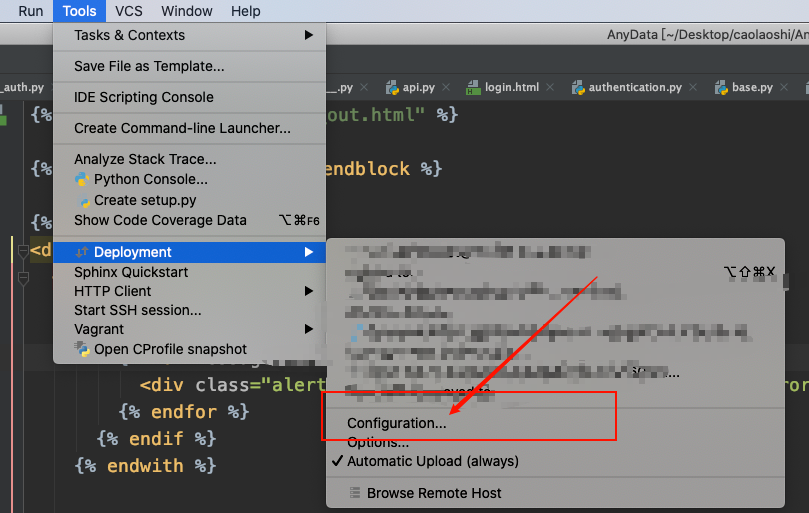
第三步,创建一个sftp,并且填写服务器相关信息。
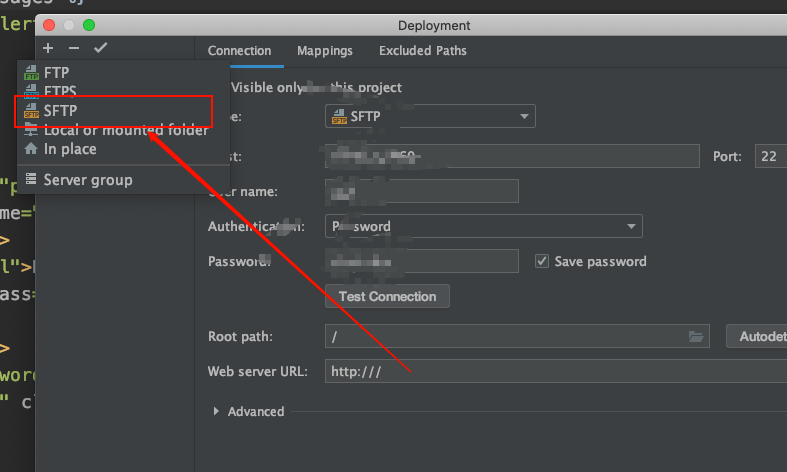
在Mappings中填写你本地项目的路径以及服务器上的路径。Web Path我们暂时不做考虑。
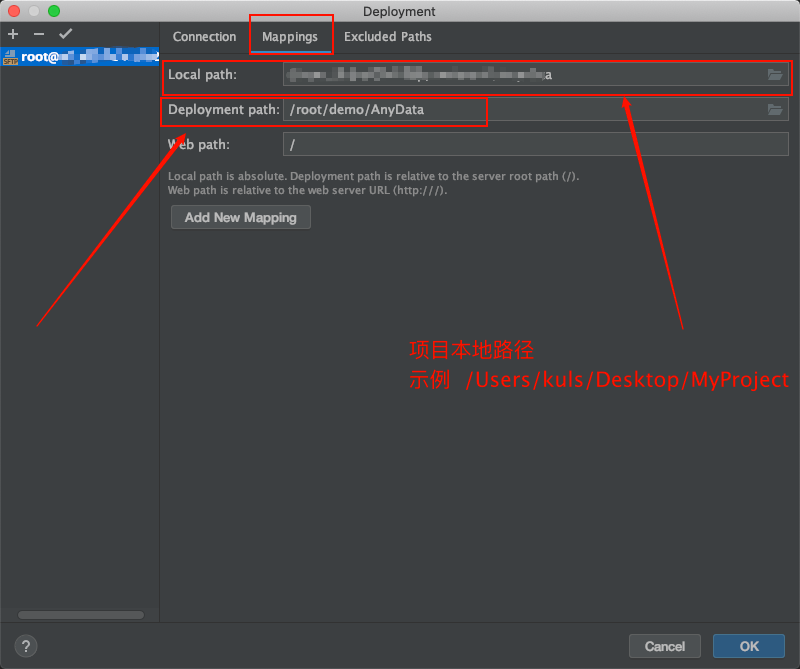
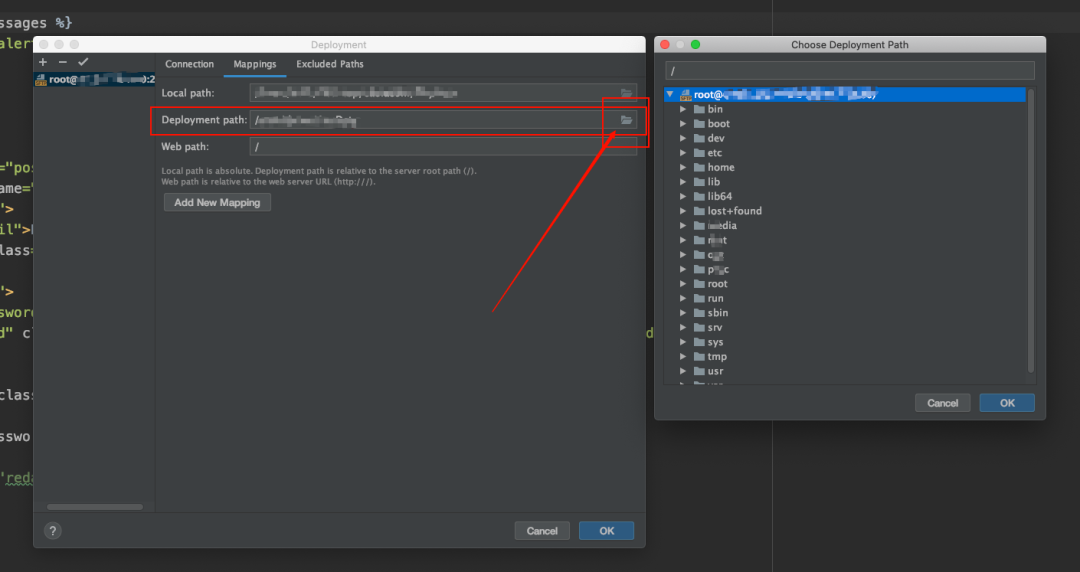
当然你也可以不同步项目中的某些文件,根据自己需求来。
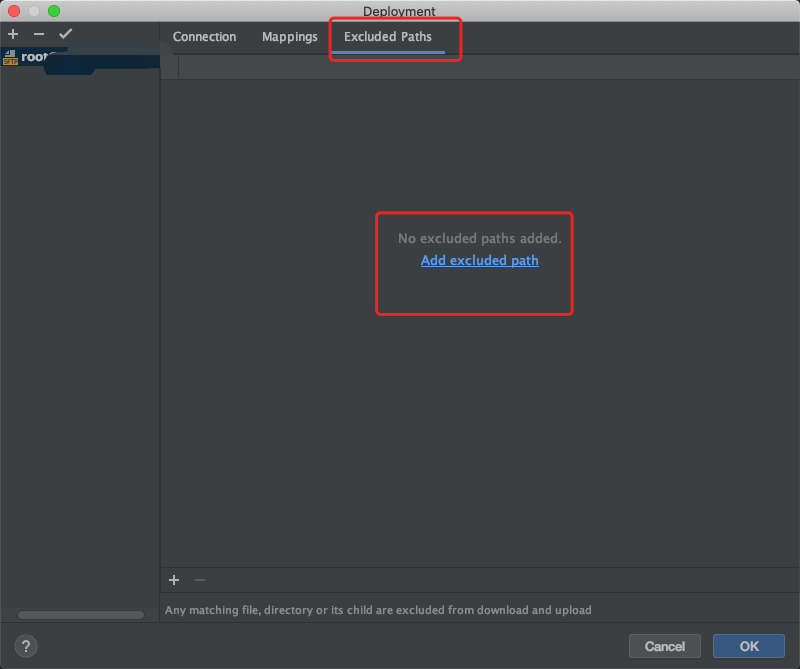
点击OK!
第四步,就是在本地连上服务器端的运行环境。
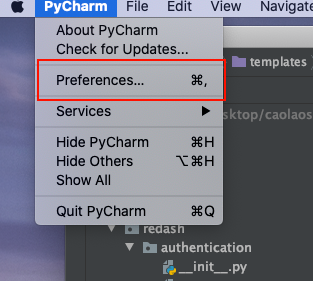
找到Project Interpreter
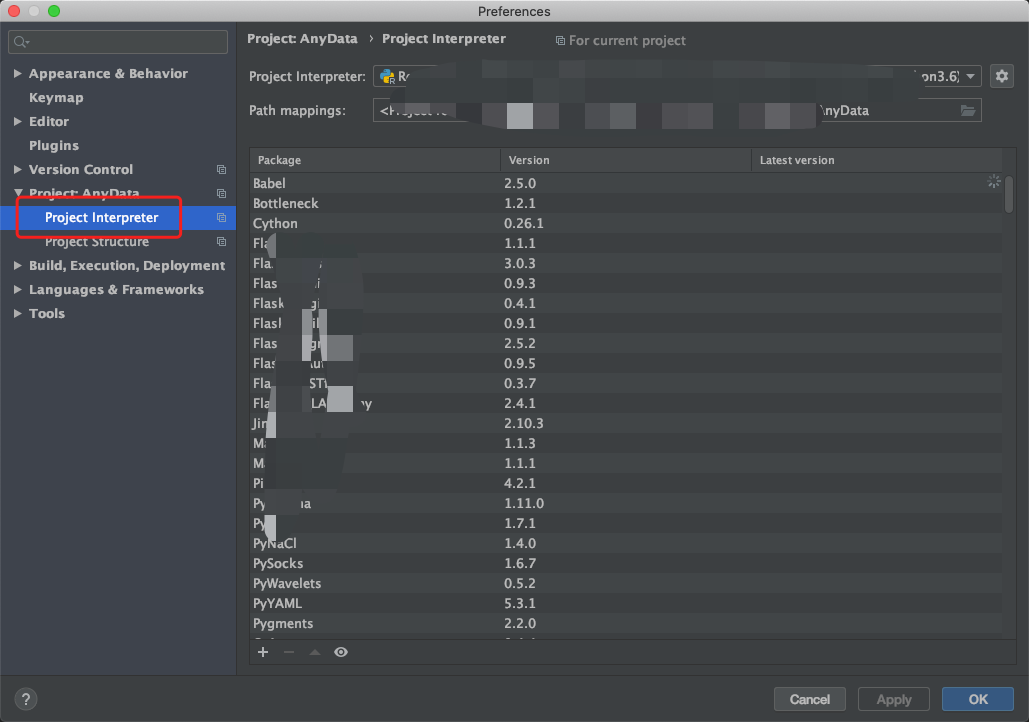
点击add

填写相关信息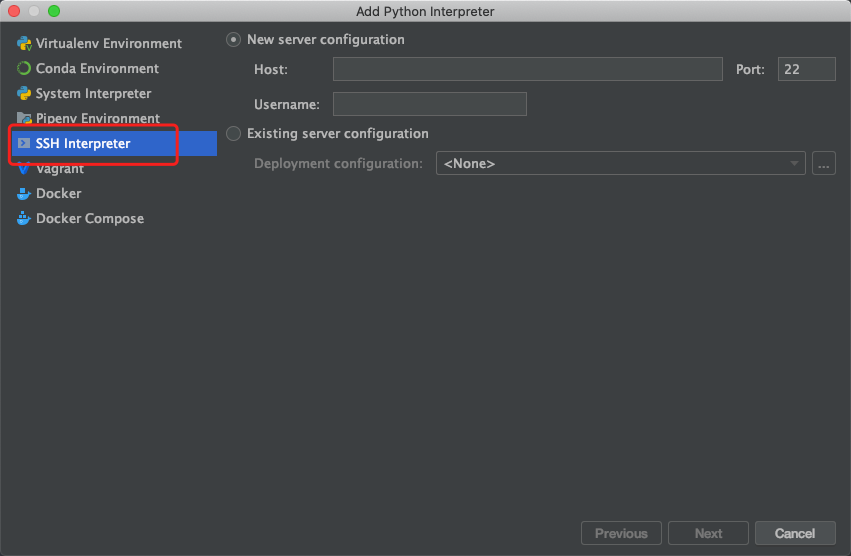
填写环境路径
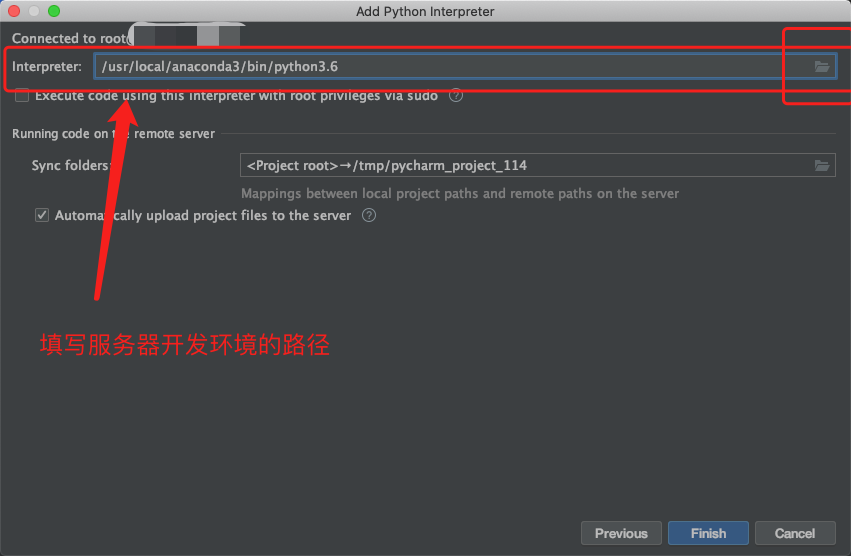
填写项目文件路径,包含本地和服务器
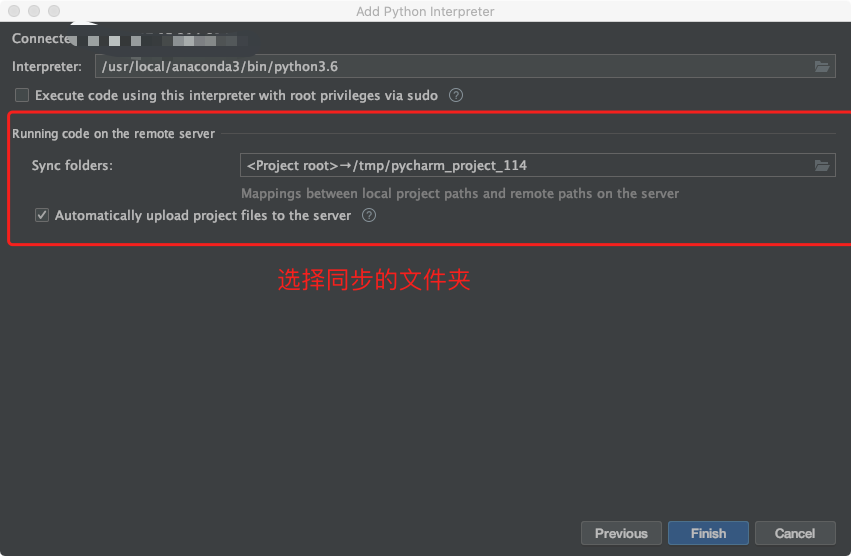
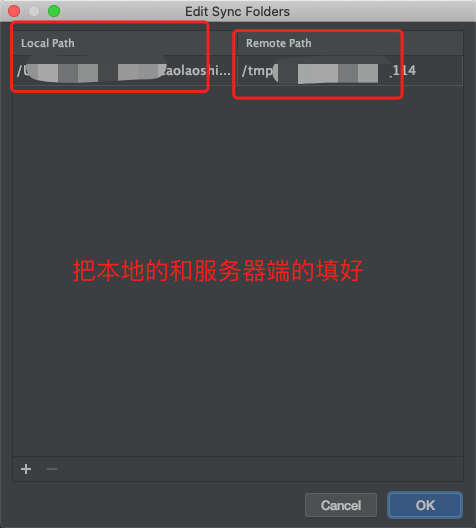
填写完毕后,我们可以发现,环境中的依赖都能够看到了
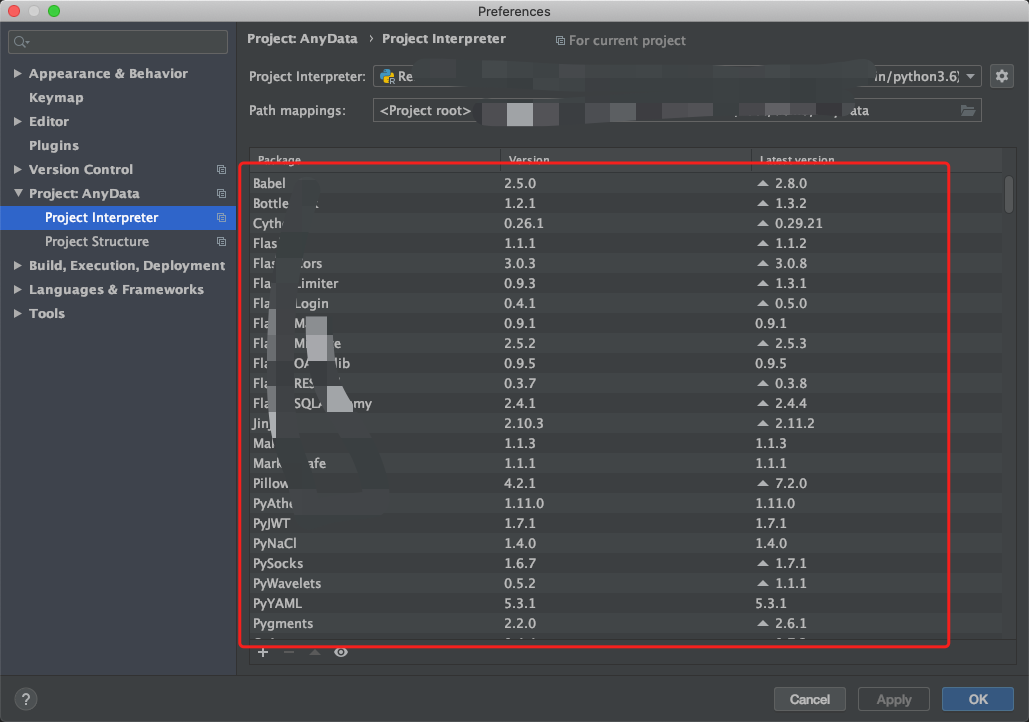
到目前为止,基本操作都已经完成了。我们还需要完善的是把自动同步的开关打开,当然你也可以通过保存文件的形式来同步(当你保存的时候会自动帮你同步)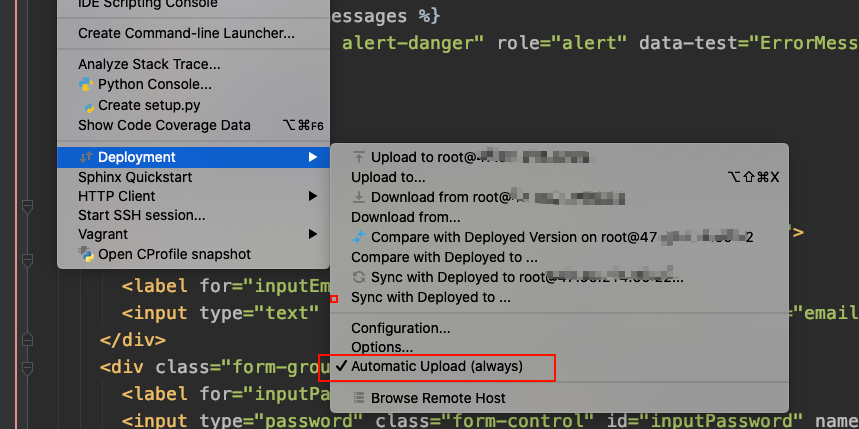
除此之外,你也可以自己编写一些指令来本地运行调试你的远程项目!
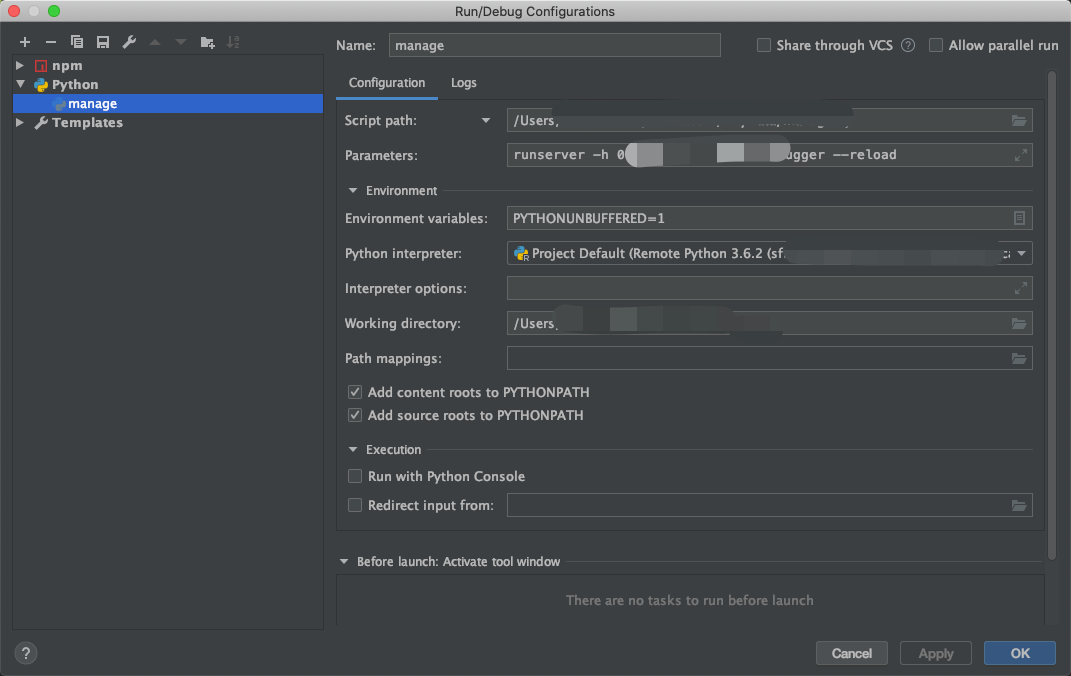
Pycharm确实是一个非常非常好的IDE工具,有很多很多的功能我们可能还没有发现,所以大家要不断的去探索和学习。虽然这些IDE帮助我们更便捷的开发,我们也不能完全依赖于它,也要懂得背后的原理。
手把手教你Pycharm远程连接服务器端项目进行本地开发调试!
标签:class 就是 依赖 自动 ec2 运行环境 sftp config 来源
原文地址:https://www.cnblogs.com/qiu-hua/p/14617193.html